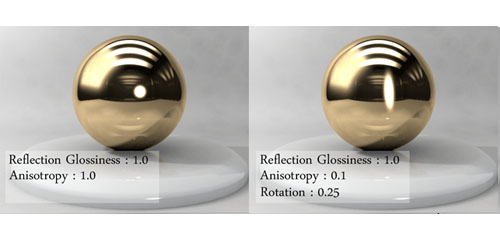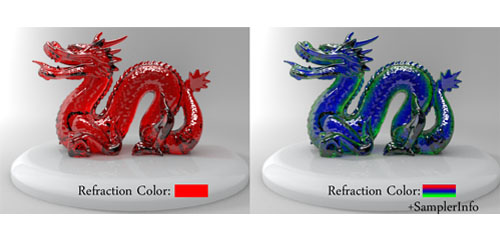Maya:mia_material_part05
Let’s start where we left off last time ●Bump The bump input accepts a shader that perturbs the normal for bump ma […]
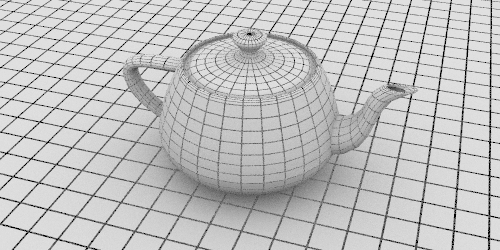
今回は、ワイヤーフレームでレンダリングする方法です。こういうのを出力したいのです。主にメイキング作成時によく使います。それ以外での使い道が果たしてあるのか!?ワイヤーフレームを出力するには、wireframeノードを使います(名前そのままですね)ここでは標準のCrayマテリアルにWireframeノードの要素を追加するかたちで使用しています。以下、マテリアルのネットワークです。こんな感じです。wireframeノード単体でもラインの色調整は出きるのですが、そのままだと黒地白ラインなので、rampノード使って反転し白地黒ラインにしてます。(もしくはco[...]
read more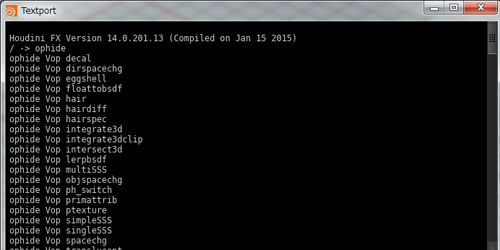
Houdini回ですよっと。今回は、Tabメニューに表示されない隠しノードを使用可能にする方法です。Tabメニューってのは、Tabボタン押したら出てくるヤツですね。マニュアルには載ってるのに、Tabメニューに出てこないノードがいくつかあったので、調べてみた次第です。それにしても、隠しノードって・・・なんかワクワクしません?・・・進めまショ。まずは、どれだけ隠しノードがあるのか確認したいと思います。WindowメニューからHscript Textportを起動します。(Windowだとショートカットは、Alt + shift[...]
read moreHoudini回。六角形の作り方、いろいろ。Divide(SOP)のComute Dualを使う方法細かく見てみます。まずグリッド平面に対して、”Compute Dual”設定を有効にしたDivide(SOP)をコネクトすると、こうなります。六角形は出来たが、斜めっているので、Transform(SOP)のShearを使ってまっすぐにします。ちょっと縦に長い気がするので、Transform(SOP)でちょっと縦につぶします。最後に、四角い範囲だけ残せば完成。このサンプルファイルはこちら球体に対してDivid[...]
read more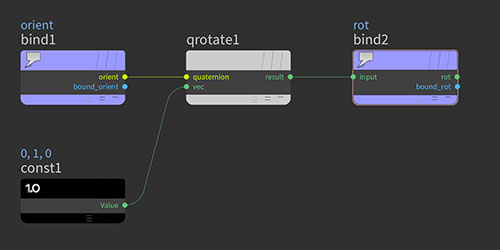
以前教えていただいたのに、毎回忘れて調べるのでここに書く。Orientをrotateに変換するVOPの場合orient(bind)を Rotate by Quaternionのquaternionに繋ぎ、qrotateのvecに何かしらのVectorデータを繋ぐ。qrotateにつなぐvectorは、上例の場合vec(0,1,0)としているが、例えば@Nにすれば結構、各ポイントでコントロール可。Wrangleの場合@N = qrotate(@orient, {0,1,0});2022/02/18追記これの活用例。サンプルファイ[...]
read more
Houdini、シェルフ勉強回。"RBD Sphere Objects"なるシェルフがあることに先日気づきまして、「何っ!」となった勢いのままに書いてます。Rigid Bodiesシェルフのカテゴリにあります。何ができるのかこれを使うと各破片を球の集合に近似し、それを用いたRBDシミュレーションのネットワークを構築、さらにシミュレーション結果と元の破片を置換までしてくれます。つまり、これがこうなって、この球の集まりをシミュレーションして元の破片と置換ここまでのネットワークを構築してくれるシェルフ。ネットワークネットワークはこんな感[...]
read more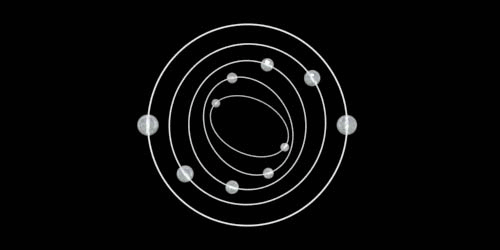
Now Loading・・・Now Loading・・・が似合いそう。CopyとTranslateを使ったシンプル構成。されど面白い。これシーンファイル nowLoading.hip[...]
read more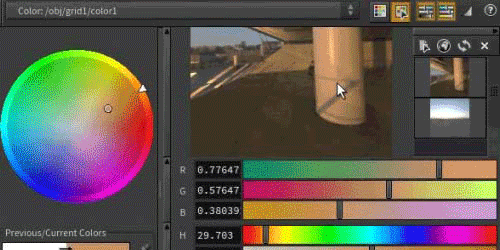
Houidini小技回、その6Image Color PickerColor Editorの右上部にあるボタンを押すと、画像から色をピックするモードに切り替わります。任意の画像を読み込んで、それから色をピックできます。これ最近、知りました。カメラのハンドルツールで表示される赤枠カメラのハンドルツールでビュー上に表示される赤枠。これをグリグリいじると、レンダリング時の上下左右のCropができます。パラメータの〜Cropが操作できていた。これ、操作したことなかった。疑問にも思ってなかったヨ。MplayのDisconentプレビューで作成したMpa[...]
read more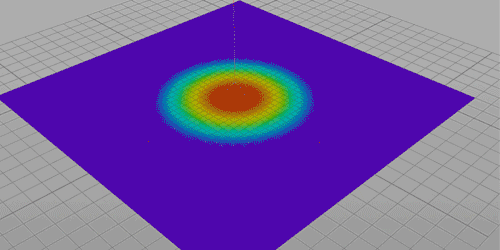
Houdini回です。備忘録も兼ねて、ノードの組み合わせ例を覚えた端から載せてこうかと。ただし簡単なのだけ。初心者まる出しでいきますw初回は、¨attribtransfer¨を使った、SoftSelection。SoftSelctionの値を閾値にして、選択範囲外を削除してみました。流れは次のようになるとか。①あっちとこっちのジオメトリにSoftアトリビュートを追加。(アトリビュート名はなんでもおk)②Softアトリビュートをあっちからこっちへ転送(ここでSoft具合を調整できる)③Paintノードで色つける。④Softアトリビュート[...]
read more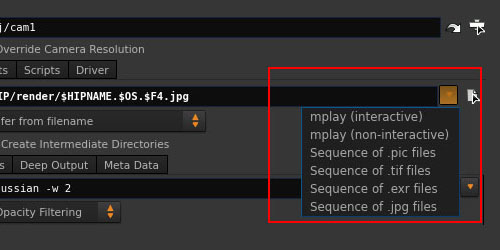
FBrenderというファイルを変更すると、レンダリング時の出力先のプリセットを追加変更することができる。以前書いたFBresと同様、Houdini起動時に環境変数HOUDINI_PATHで指定されたパスにあるOPmenuファイルを参照します(たぶん)HOUDINI_PATHが設定されていなければ、$HOME/houdinixx.xを参照します(たぶん)参照先のパスに、OPmenuファイルがない場合は、"Opmenu"ファイルを作成して中身書きます(拡張子なし)$HHにファイルフォーマットの参考があります。ためしに、$HHにあるFBrenderを開いてみ[...]
read more
Houdini回ですぜい。今回は影だけレンダリングする方法。使用バージョン:Houdini13新しくソフトを覚え始めると、こういうのでも困ったりする私です。VEXノード使えばできそうだったので、やってみた。この”ShadowMatteノード”で影だけ取得できるっぽい。この例では、影の色を赤くするために、Constantノードで設定した赤にShadowmatteノードのalphaを乗算してます。・・・だが、しかし!実は、Shadow Matteという、それ用のマテリアルがちゃんと用意されてました。マテリアルのUtilityにShadow Mat[...]
read moreLet’s start where we left off last time ●Bump The bump input accepts a shader that perturbs the normal for bump ma […]
Let’s start where we left off last time ●Anisotropy ・Anisotropy Sets the ratio between the width and height of the […]
Let’s start where we left off last time ●Refraction ・Index of Refraction The amount that a ray of light bends when […]